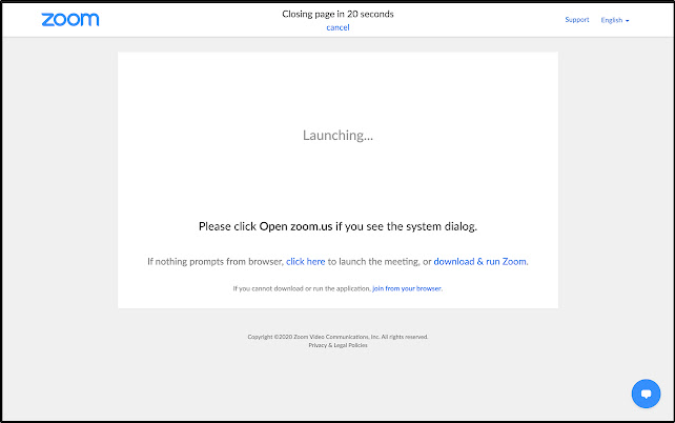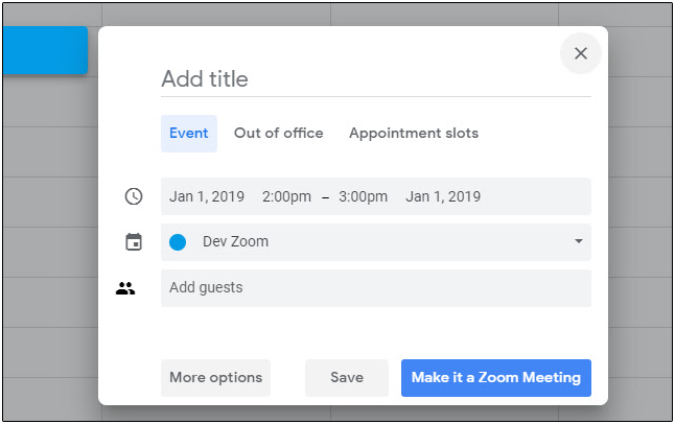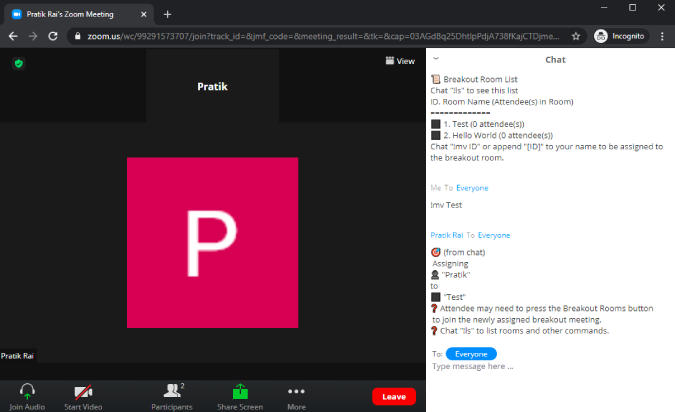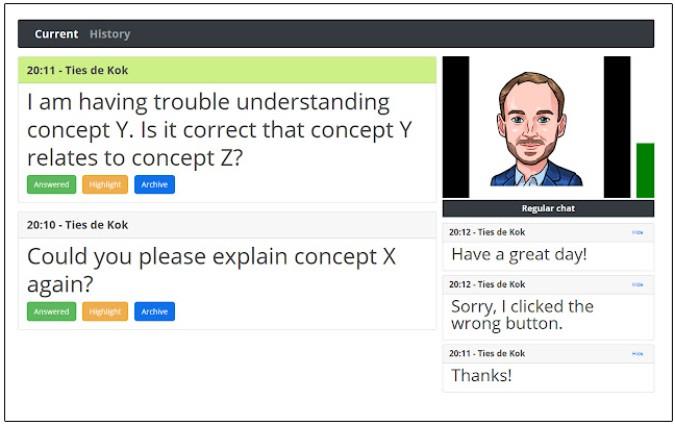Lai gan lietotne Zoom Desktop ir pilna ar funkcijām, tīmekļa lietotne ir diezgan vienkārša. Tā neizmanto tādas mazas funkcijas kā piezīmju veikšana, automātiska sinhronizācija ar Google kalendāru utt. Turklāt funkcija Zoom ļoti apgrūtina Zoom sapulču apmeklēšanu tīmeklī. Šeit tiek izmantoti Chrome paplašinājumi, kas paredzēti Zoom.
Chrome paplašinājumi tālummaiņai
Tātad, šeit ir daži ērti Zoom Chrome paplašinājumi , kas ļauj pārvarēt šo vakuumu. Turklāt visi šie paplašinājumi ir atvērtā koda. Tāpēc ir daudz mazāk jāuztraucas par privātumu un drošību.
1. Tālummaiņas novirzītājs
Viena no kaitinošākajām lietām, apmeklējot Zoom sapulces no tīmekļa, ir uznirstošie logi. Tālummaiņa vienmēr mudina jūs lejupielādēt viņu darbvirsmas lietotni.
Lai novērstu šo problēmu, varat izmantot paplašinājumu Zoom Redirector. Tas automātiski novirza katru Zoom sapulces saiti uz Zoom tīmekļa klientu. Tādējādi kaitinošu uznirstošo logu vietā jūs tiksiet vienmērīgi novirzīts uz darbvirsmas lietotni Zoom.
Lejupielādēt Zoom Redirector
2. Zoom Meetings Auto Page Closer
Ja jums jau ir instalēta darbvirsmas lietotne Zoom, bet vēlaties apmeklēt, izmantojot pārlūkprogrammu, Zoom to nepadara viegli. Tātad, rīks Zoom Meetings Auto Page Closer gudri noraida uznirstošo lietotni Launch Zoom un palīdz jums pievienoties no pārlūkprogrammas.
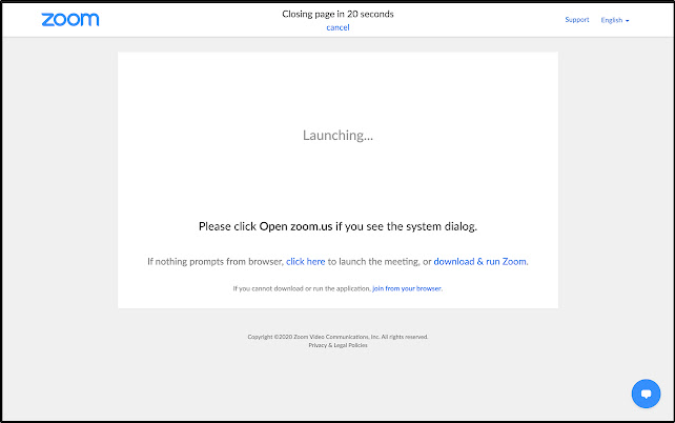
Lejupielādējiet programmu Zoom Meetings Auto Closer
3. Tālummaiņas plānotājs, izmantojot tālummaiņu
Tālummaiņa netiek automātiski sinhronizēta ar Google kalendāru. Tādējādi jūs nesaņemat automātiskus sapulču paziņojumus no Zoom tieši savā Android ierīcē.
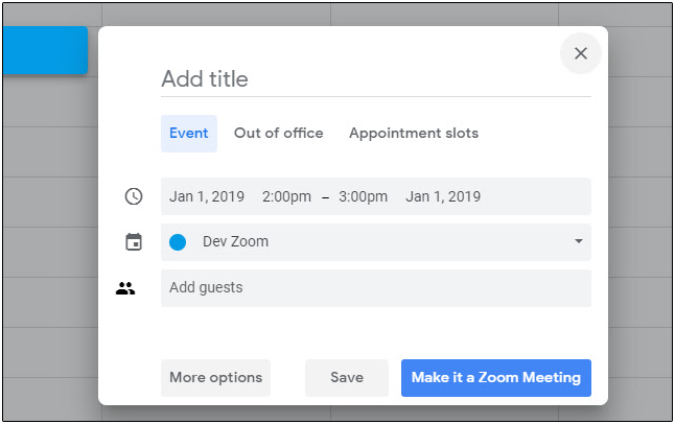
Lai to novērstu, varat izmantot paša Zoom tālummaiņas plānotāja paplašinājumu. Tas ne tikai tiek sinhronizēts ar Google kalendāru , bet arī ļauj ātri izveidot sapulces ar vienu klikšķi. Varat pat izveidot sapulces no Google kalendāra tīmekļa lietotnes pēc paplašinājuma Zoom Scheduler instalēšanas.
Lejupielādējiet tālummaiņas plānotāju
4. Tālummaiņas utilītprogrammas
Utils ir ērts, mazs Chrome paplašinājums programmai Zoom, kas izstrādāts cilvēkiem, kuri apmeklē daudzas Zoom sanāksmes. Tas ir Zoom sapulču organizators, kas seko jūsu vecajām un gaidāmajām Zoom sapulcēm. Mana iecienītākā funkcija ir tā, ka tā var noteikt tālummaiņas vietrāžus URL un saites visā tīmeklī un automātiski aicina pievienot tos savam Zoom Utils organizatoram.

Varat arī manuāli izveidot ierakstus vairākām sapulcēm paplašinājumā kopā ar laiku, datumu un dienu. Tas jums gudri nosūtīs atgādinājumus par tālummaiņas sanāksmēm atbilstoši jūsu grafikam, lai jūs vienmēr būtu laikā.
Lejupielādēt Zoom Utils
5. Tālummaiņas vēsture
Tālummaiņas vēsture ir vēl viens tālummaiņas organizētājs, tāpat kā Zoom Utils. Bet funkciju ziņā tas ir daudz minimāls.
Tas vienkārši reģistrē visas Zoom sapulces, kuras apmeklējat katru dienu. Būtībā tas ir mazs lodziņš, kurā vienuviet varat atrast visas savas iepriekšējās Zoom sapulču saites. Tas ir ātrs veids, kā atkārtoti pievienoties vecām sapulcēm vai apskatīt apmeklēto sapulču laiku. Iepriekš manā Slack tērzēšanas vēsturē bija jāatrod visi šie Zoom sapulču URL, kas bija diezgan nogurdinoši.
Lejupielādējiet tālummaiņas vēsturi
6. Zoom Tab Killer
Jūs, iespējams, pamanījāt, ka Zoom ir šis kaitinošais ieradums pārlūkprogrammā atstāt atvērtas cilnes. Piemēram, kad plānojat un sākat sapulci, izmantojot tīmekļa lietotni Zoom, tiek atvērtas 3 dažādas cilnes vienam un tam pašam mērķim. Ja šīs cilnes neaizverat manuāli, tās paliek atvērtas pārlūkā Chrome, patērējot RAM un citus resursus.
Zoom Tab Killer palīdz atrisināt šo problēmu. Tas automātiski aizver visas atlikušās tālummaiņas cilnes, izņemot galveno sapulces cilnes logu.
Lejupielādējiet Zoom Tab Killer
7. Breakout Room Bot
Vēl viena lieliska tālummaiņas funkcija ir sadalījuma telpas. Tas ir efektīvs sadarbības veids, ja jums ir liela komanda. Tomēr sadalījuma telpas ir grūti pārvaldīt vienam saimniekam. Taču varat izmantot paplašinājumu Breakout Room Bot.
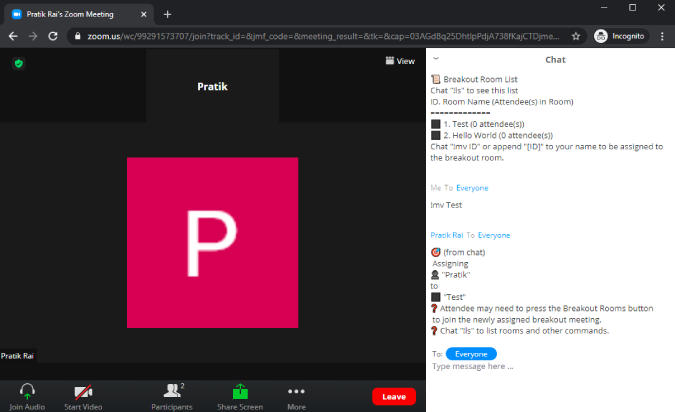
Tas ļauj dalībniekam pārdēvēt Breakout telpas un pat pārslēgties starp tām, izmantojot tālummaiņas publisko tērzēšanu. Jums vienkārši jānosūta ziņojums “!ls”, lai skatītu visas pieejamās sadalījuma telpas. Pēc tam ierakstiet “!mv breakout_room_name”, lai pārslēgtos uz minēto sadalījuma telpu. Tas darbojas nevainojami un arī izveido žurnālu tērzēšanā. Tāpēc nākotnē varat to aplūkot, lai labāk apskatītu.
Lejupielādējiet Breakout Room Bot tālummaiņas sapulcēm
8. Tālummaiņas jautājumu pārvaldnieks
Zoom Question Manager ir vēl viens ērts Chrome paplašinājums, kas paredzēts Zoom, lai pārvaldītu jūsu garās tālummaiņas tērzēšanas sarunas. Tas parāda visus jautājumus citā logā, kur varat ātri atbildēt uz tiem, izmantojot iebūvētās teksta veidnes, vai vienkārši ignorēt un arhivēt tos.
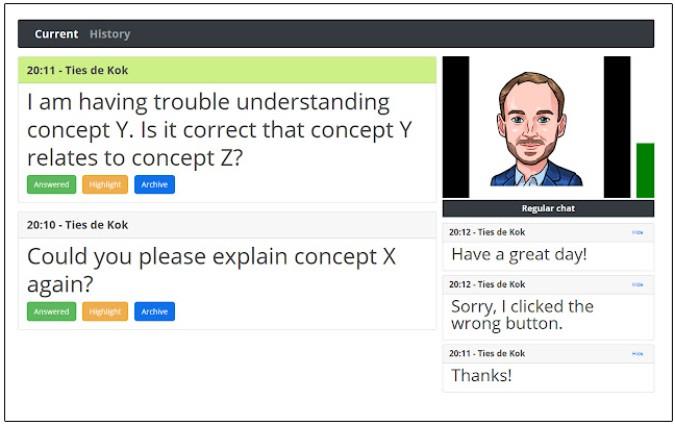
Tālummaiņas jautājumu pārvaldnieks filtrē visus nesvarīgos jautājumus. Tas nav pietiekami gudrs, lai noteiktu ziņojuma kontekstu, bet vienkārši nosaka jautājumus, kas beidzas ar “?” simbolu un pasniedz to jums. Neskatoties uz to, tā ir ērta utilīta, ja veicat lielas sapulces ar daudzām FAQ un tērzēšanas sarunām.
Lejupielādējiet tālummaiņas jautājumu pārvaldnieku
Kurus Chrome tālummaiņas paplašinājumus izmantojat
Tātad šie bija daži no labākajiem Chrome paplašinājumiem, kas paredzēti Zoom sapulču pārvaldībai. Esmu izlaidis tādus paplašinājumus kā Zoom Spoofer un Zoom Smart Assistant, jo uzmanības izsekošanas funkcija, ko tie apiet, ir noņemta no tālummaiņas .
Ja izmantojat Google Meet , mums ir obligāts Google Meet paplašinājumu saraksts , kas padara Google Meet produktīvāku.
Lasiet arī: Tālummaiņas padomi un triki, lai labāk pārvaldītu videokonferences